新規タブを開く
同じプロジェクトウィンドウに複数のタブを開くことができます。この機能を使って複数のレイアウトを表示したり、同じレイアウトを異なるビューで確認したりできます。たとえば、フルスコアのレイアウトを 1 つのタブではページビューで、別のタブではギャレービューで表示できます。
各タブには、別のタブやウィンドウで既に開いている別のレイアウト、またはレイアウトの別のビューを表示できます。新規タブを開くと、タブに表示するレイアウトを選択する画面が表示されます。
タブは、ツールバーと楽譜領域の間にあるタブバーに表示されます。タブが表示されない場合は、ツールバーの「タブを表示 (Show Tabs)」をクリックします。

手順
-
以下のいずれかの操作を行なって、新規タブを開きます。
-
[Ctrl]/[command]+[T] を押します。
-
タブバーの右端にある「新規タブ (New Tab)」をクリックします。

-
を選択します。
新規タブを開くと、上部に最近使用したレイアウト、下部にプロジェクト内の他のレイアウトのリストが表示されます。
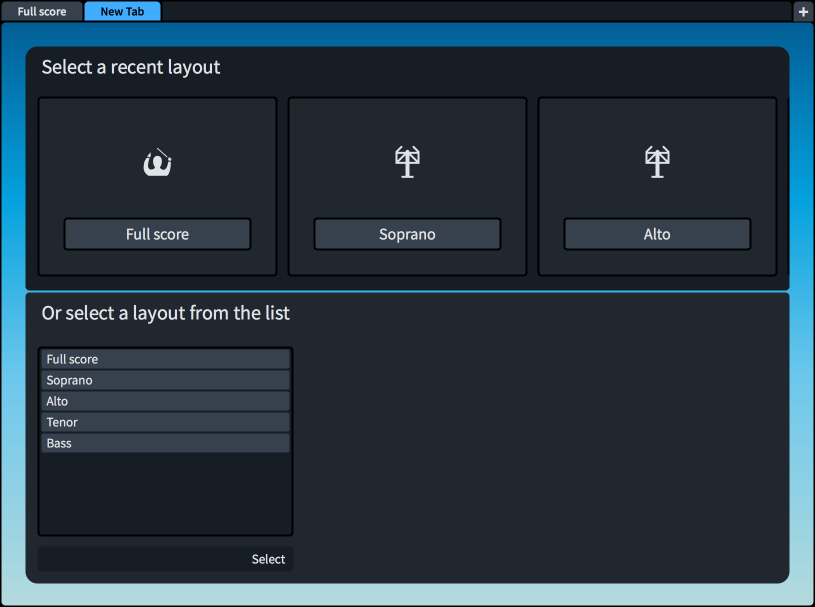
-
-
以下のいずれかの操作を行なって、新規タブで開くレイアウトを選択します。
-
上部のアイコンをクリックします。
-
下部のリストからレイアウトを選択します。
-
ツールバーのレイアウトセレクターでレイアウトを選択します。
-
結果
選択したレイアウトがアクティブなタブで開きます。
ヒント
同じタブ内でレイアウトを切り替えることもできます。